In diesem Beitrag integrieren wir Google Drive auf Linux Mint 19. Wenn Sie nicht wissen, was Google Drive ist? Es ist eines der beliebtesten Cloud-Speicherziele zum Speichern von Dokumenten, Musik und Videos in der Cloud , von Google .
Linux Mint 19 enthält die in Gnome integrierte Online-Konten-Funktion, mit der wir Google Drive einfach integrieren können mit Linux Mint 19.
Integrieren Sie Google Drive in Linux Mint 19 mithilfe von Gnome-Online-Konten
Sie sollten Gnome-Online-Konten in den Systemeinstellungen finden.
Cinnamon Desktop:
Gehen Sie zu Menü>> Einstellungen >> Online-Konten .
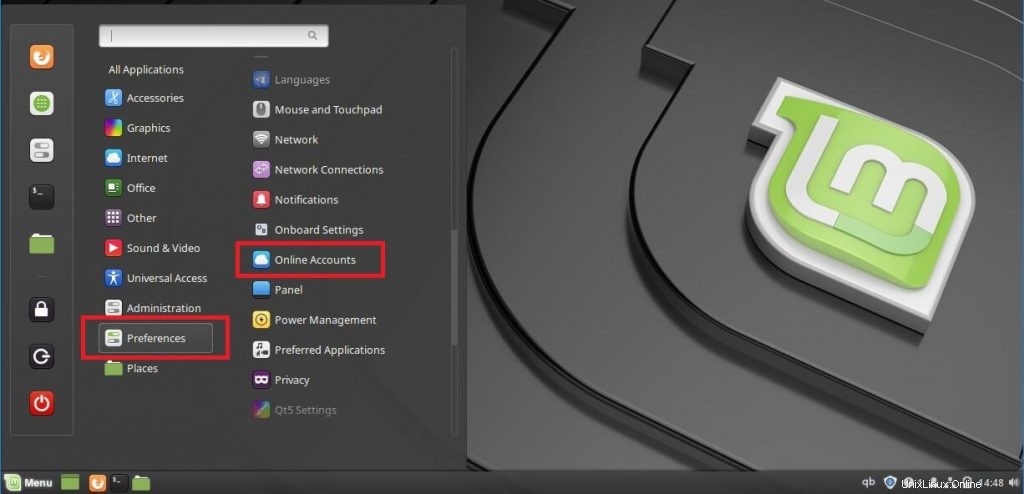
ODER
Führen Sie den Befehl im Terminal aus (Ctrl + Alt + T ), um die Konfiguration der Online-Konten aufzurufen.
cinnamon-settings online-accounts
Klicken Sie auf Google, um mit der Google Drive-Integration zu beginnen.
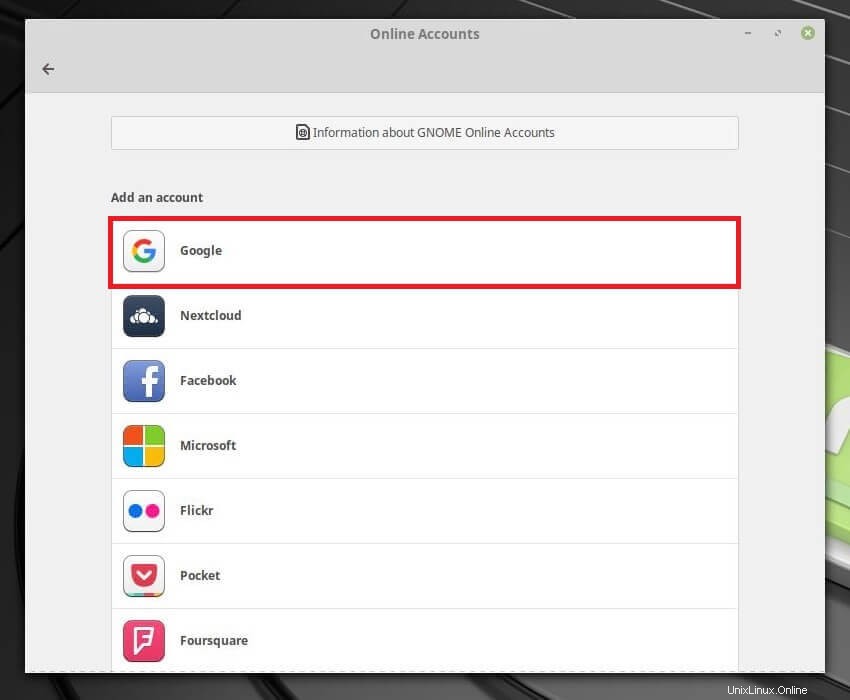
Geben Sie die E-Mail-Adresse auf dieser Seite ein.
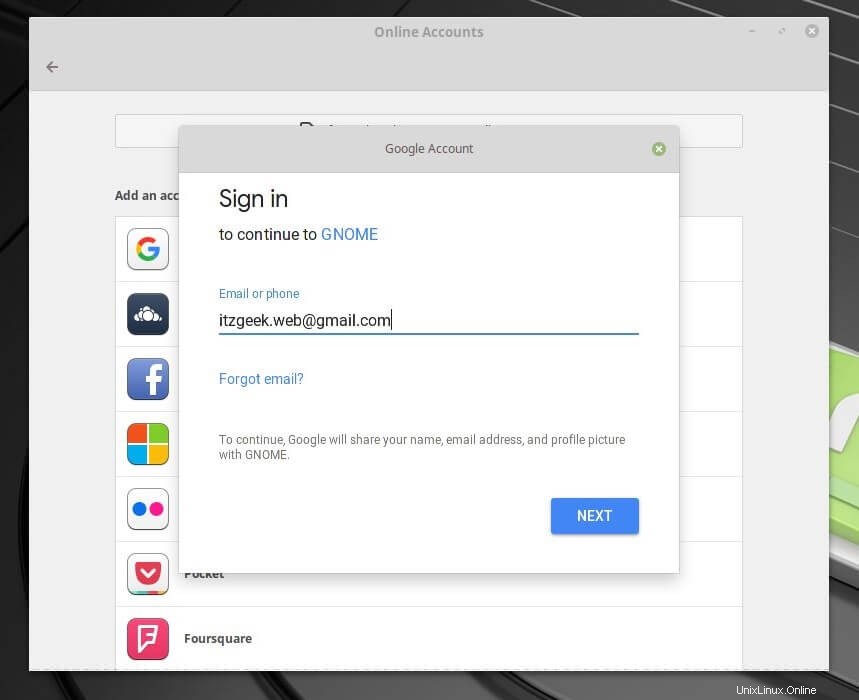
Melden Sie sich beim Google-Konto an, indem Sie das Passwort für Ihr Google Mail-Konto eingeben.
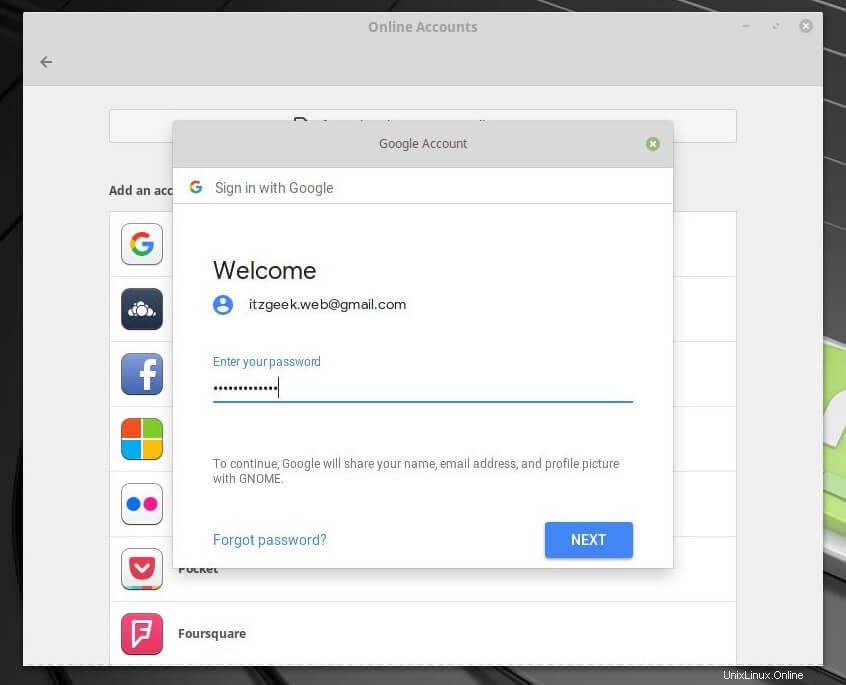
Klicken Sie auf Zulassen um das GNOME Ihr Google-Konto verwalten zu lassen auf Ihrem Linux Mint-System.
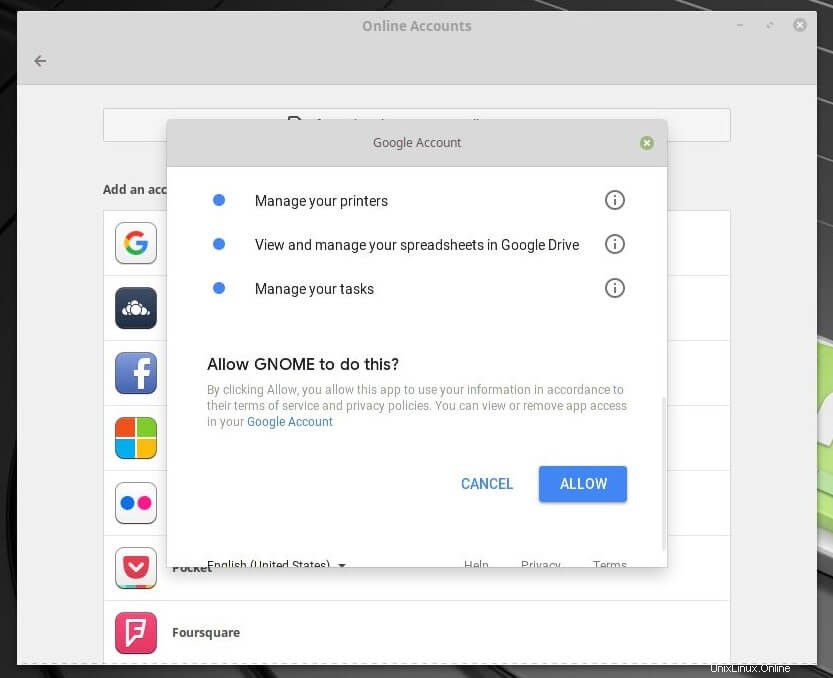
Dieses Fenster listet die von GNOME verwalteten Dienste auf in diesem Rechner. Klicken Sie auf Schließen.
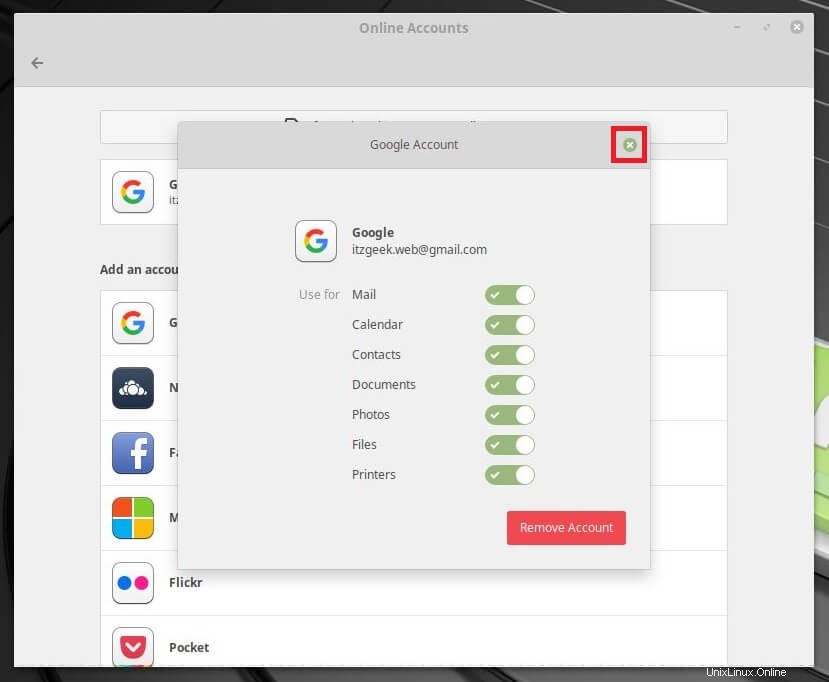
Jetzt sollten Sie Ihr Google-Konto in sehen Online-Konten.

Öffnen Sie den Dateimanager und klicken Sie dann im linken Bereich auf Ihr Google-Konto (unter Netzwerk) .
Warten Sie einige Sekunden, damit der Dateimanager die Daten Ihres Google Drive abrufen kann.
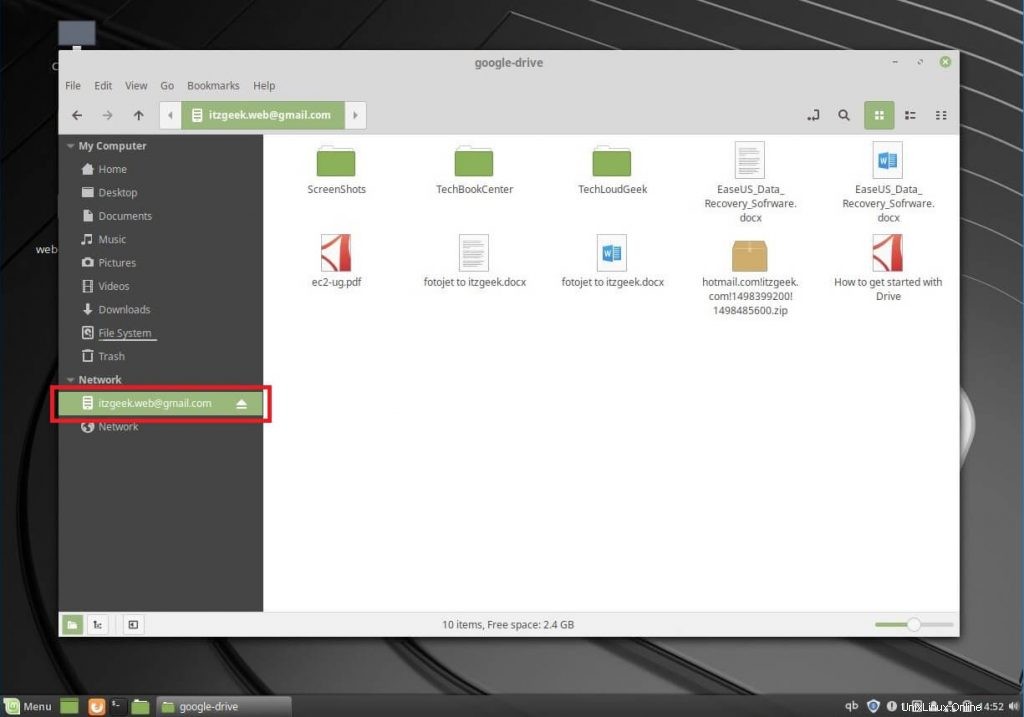
Das ist alles. Sie haben Google Drive erfolgreich integriert mit Linux Mint Funktion für Online-Konten.